佳能EOS600D使用说明
快速上手佳能600D

快速上手佳能600D单反相机准确地说佳能600D并不是550D的升级版本,因为佳能不会停产550D,而是两种机型同时生产同时销售。
佳能600D实际上更接近于60D,很像是一台缩小化了的中端机型。
它具有1800万像素,翻转屏,63分区的对焦系统。
引入了只有中端相机才具有的可以利用内置闪光灯引闪外置闪光灯进行创意闪光的一系列设计。
外观相比以前的入门机,用皮革包裹的地方更多,增强了握感,增加了手持拍摄的稳定性。
我们今天的内容就是对佳能600D从入手到熟悉。
我们首先从机身结构详细的认识它。
单反相机都是由镜头和机身组成,都有一些共性的结构。
都有转轮,不同的是入门相机只有一个转轮,中端和高端相机有两个转轮。
快门键、曝光模式、光学取景器,还有它的主屏幕,而高端相机还会有副屏幕……..我们详细的从前往后挨个介绍它的各个部件所代表的功能,以及实际应用中我们如何进行设置。
摘下镜头盖可以看到镜头的横断面上有一系列的标识符:下方的φ58mm指的是镜头的前端口径是58毫米。
意义是镜头盖跟它的口径相当。
选择一些必备的配件如UV镜、中灰、渐变、中灰滤镜、偏振镜,只有口径相同才能安装到这只镜头上。
英文(CANON ZOOM LENS)是佳能光学变焦镜头的意思。
EF-S是镜头的卡口,EF-S 是佳能的非全画幅专用卡口,尽管在物理上、结构上非全画幅和全画幅卡口是一样的,EF的镜头都可以在所有的佳能的EF镜头上装载,但是EF-S的镜头不能装在全画幅的照相机上。
18-55mm是这支镜头的焦距范围。
1:3.5-5.6表示这支镜头最大光圈,最大光圈是一个浮动的空间:表示在18mm端广角焦距的时候最大光圈能够实现3.5,而在55mm的时候最大光圈只能实现5.6。
IS的意思表示这支镜头带有光学防抖功能。
在使用低于1/60快门拍摄的时候仍然可以使用手持拍摄,但是还要尽量保持手的稳定性,这时就要注意持机的姿势:把相机放在左手的手心上,然后右手抓住机身的手柄。
为入门菜鸟准备的佳能600d使用教程
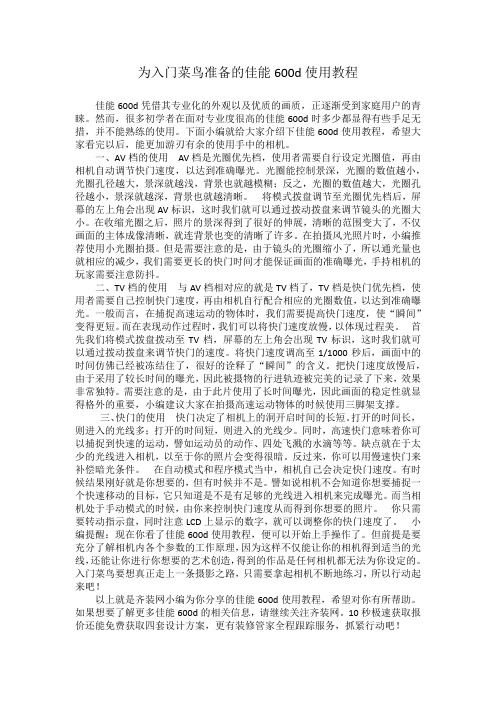
为入门菜鸟准备的佳能600d使用教程佳能600d凭借其专业化的外观以及优质的画质,正逐渐受到家庭用户的青睐。
然而,很多初学者在面对专业度很高的佳能600d时多少都显得有些手足无措,并不能熟练的使用。
下面小编就给大家介绍下佳能600d使用教程,希望大家看完以后,能更加游刃有余的使用手中的相机。
一、AV档的使用AV档是光圈优先档,使用者需要自行设定光圈值,再由相机自动调节快门速度,以达到准确曝光。
光圈能控制景深,光圈的数值越小,光圈孔径越大,景深就越浅,背景也就越模糊;反之,光圈的数值越大,光圈孔径越小,景深就越深,背景也就越清晰。
将模式拨盘调节至光圈优先档后,屏幕的左上角会出现AV标识,这时我们就可以通过拨动拨盘来调节镜头的光圈大小。
在收缩光圈之后,照片的景深得到了很好的伸展,清晰的范围变大了,不仅画面的主体成像清晰,就连背景也变的清晰了许多。
在拍摄风光照片时,小编推荐使用小光圈拍摄。
但是需要注意的是,由于镜头的光圈缩小了,所以通光量也就相应的减少,我们需要更长的快门时间才能保证画面的准确曝光,手持相机的玩家需要注意防抖。
二、TV档的使用与AV档相对应的就是TV档了,TV档是快门优先档,使用者需要自己控制快门速度,再由相机自行配合相应的光圈数值,以达到准确曝光。
一般而言,在捕捉高速运动的物体时,我们需要提高快门速度,使“瞬间”变得更短。
而在表现动作过程时,我们可以将快门速度放慢,以体现过程美。
首先我们将模式拨盘拨动至TV档,屏幕的左上角会出现TV标识,这时我们就可以通过拨动拨盘来调节快门的速度。
将快门速度调高至1/1000秒后,画面中的时间仿佛已经被冻结住了,很好的诠释了“瞬间”的含义。
把快门速度放慢后,由于采用了较长时间的曝光,因此被摄物的行进轨迹被完美的记录了下来,效果非常独特。
需要注意的是,由于此片使用了长时间曝光,因此画面的稳定性就显得格外的重要,小编建议大家在拍摄高速运动物体的时候使用三脚架支撑。
佳能600D夜景拍摄方法

夜景人像
1.将拍摄模式设置为快门优先自动曝光(Tv),默认1/15秒。
2.提亮背景、防止抖动——将ISO感光度设置为ISO 1600。
"
3.将“减轻红眼开/关”选择为“开”。
4.选择检测精度高的中央对焦点。
5.通过闪光曝光补偿突出氛围,默认-
1。
"
夜晚街道
1.将拍摄模式设置为程序自动曝光(P)。
2.可任意设置ISO感光度以防止手抖动,默认
1600。
"
3.将白平衡设置为“日光”以突出气氛。
4.以稳定的持机姿势按下快门按钮。
岸边灯光
1.将相机安装在三脚架上。
2.将拍摄模式设置为光圈优先自动曝光(Av)。
a)光圈F8左右。
b)ISO 100为基准。
3.用实时显示拍摄进行对焦。
4.为了防止轻微振动,使用快门线拍摄。
远眺拍摄
1.选择具有内对焦或后对焦机构的镜头。
2.将拍摄模式设置为光圈优先自动曝光(Av),光圈F8左右。
3.设置ISO感光度。
默认
800。
"
4.设置曝光补偿——经常会出现曝光过度或曝光不足的现象。
>0。
佳能600D应用设置技能[精华]
![佳能600D应用设置技能[精华]](https://img.taocdn.com/s3/m/dff8a1d19fc3d5bbfd0a79563c1ec5da51e2d645.png)
佳能600D使用技巧简单来说,你的相机基本上就是一个身体上带洞并且内部装有一个感光器的盒子。
如果能有合适的光线通过洞投射到感光器上面的话,你就得到了一张正确曝光的照片。
如果光线过多或者过少了,那么你就得到了一张垃圾。
在程序模式中,你已经知道了你可以通过调整感光度(ISO)来控制感光器的敏感程度,但在手动程序里,你还可以通过调整光线的总量来控制它,这就用到了快门和光圈。
——快门:快门决定了你相机上的洞开启时间的长短。
打开的时间长,则进入的光线多;打开的时间短,则进入的光线少,就是这么简单。
好吧,并不单单如此。
高速快门意味着你可以捕捉到快速的运动,譬如运动员的动作,四处飞溅的水滴等等。
缺点就在于太少的光线进入相机,以至于你的照片会变得很暗。
反过来说,你可以用慢速快门来补偿暗光条件。
那个洞开启的时间越长,进入的光线就越多,对么?但是这里一样有个缺点,那就是使用慢速快门时,如果你或者你的被摄主题有任何移动的话,你的照片中就会出现动态的模糊。
在自动模式和程序模式当中,相机自己会决定快门速度。
有时候结果刚好就是你想要的,但有时候则不是。
譬如说相机不会知道你想要捕捉一个快速移动的目标。
他只知道是不是有足够的光线进入相机来完成曝光。
而当相机处于手动模式的时候,由你来控制快门速度从而得到你想要的照片。
你只需要转动指示盘,同时注意LCD上显示的数字,就可以调整你的快门速度了。
——光圈:当快门速度等于相机上的洞开启时间的长短时,光圈就代表了这个洞开启的大小。
光圈越大,光线越多;光圈越小,光线越少。
光圈的大小用“f”来代表。
比较混乱的是,大的f数值代表了一个小洞的开启,而小的f指则代表了大洞。
所以f/4是一个大光圈但是f/11则是一个小光圈.当相机处于手动模式的时候,按住光圈按钮来调整光圈大小,旋转指令盘并且同时观察显示在LCD上的数值。
在暗光条件之下你可能想要使用一个大光圈,譬如说f/3.5,但是这会产生一个负作用:景深(DOF)。
600d说明书

600d说明书600d说明书篇一:佳能600D详细说明佳能单反600D详细说明外观性能第1段 Canon600D的机身采用塑料材质,在保持小巧便携优点的同时,增加了表面蒙皮的面积,防滑性能有所提升,并且有效的提升了视觉感受,显得更有档次。
本次与机身一同送测的是Canon新款18-55mm IS II镜头,该镜头在外观方面也有一定的改变。
下面,我们先来看看Canon600D的整体外观设计。
图为:Canon600D正面 Canon600D采用一块1800万像素CMOS传感器,传感器尺寸为22.3×14.9mm,是目前入门高端单反中像素最高的机型之一,最大支持拍摄5184×3456像素的照片。
与1800万像素传感器搭配的是Canon引以为豪的DIGIC 4高性能处理器,从Canon550D及60D可以看出,这个经典组合能够获得非常不错的画质。
不过,Canon600D的核心硬件没有明显升级依然令许多人感到遗憾。
图为:Canon600D两侧,蒙皮面积大增图为:Canon600D顶部图为:Canon600D底面整体来说,Canon600D的外观与550D没有太大的差别,亮点就是那块从60D上下放的可旋转液晶屏。
不过,Canon600D的光学取景器与上代机型0.85倍,笔者仔细对比了两款机型的取景相比却有所缩水,放大倍率从0.87倍降至器大小,这0.02倍的差距虽然很微小,但心里难免有些不爽快。
整体外观先说到这里,下面我们再来看看Canon600D的细节设计有什么不同。
Canon600D搭载了全新的18-55mm IS II套机镜头,与上代套头相比,该镜头在外观上有所变化,全黑的镜筒显得更加专业,4级防抖也能保证用户在暗光环境下手持不抖。
从稍后的镜头分辨率测试成绩来看,新套头的光学结构虽无太大变化,不过中央分辨率依然非常惊人。
Canon600D搭载了新18-55mm IS II套机镜头右肩区域增加了一个DISP.按钮,用于开关液晶屏由于Canon600D采用了旋转液晶屏设计,屏幕所占面积较大,因此,该机的部分按钮的布局有所改变。
CanonEOS600D说明书

CanonEOS600D说明书作为一位相机爱好者,我们都知道,相机的成像能力关乎到我们所拍摄的照片质量,而拥有一台好的相机也是必要的条件。
在市场上,相机品牌繁多,而佳能(Canon)作为一家全球著名的相机品牌,其产品备受好评。
其中佳能的EOS系列中,EOS 600D 作为入门级的单反相机,性价比较高。
那么,这款相机的说明书都包含了哪些内容呢?首先,相机的参数是我们应该了解的。
在说明书中,包含了相机的各项参数,包括相机的型号、传感器、拍摄模式、焦距等。
而这些参数的了解,会让我们更好地掌握相机的性能,进而更好地进行拍摄。
除了参数外,相机的功能也非常重要。
在相机的说明书中,我们可以找到相机的各种功能介绍,例如,相机的拍摄模式分别有什么不同的作用,拍摄画面的对焦点以及如何选择等等。
还有一些高级的拍摄模式,例如光圈优先模式、快门优先模式等,需要了解才能真正发挥相机的性能。
此外,还会有一些专业术语和图标的解释,例如曝光值、闪光补偿、白平衡等等。
在使用相机之前,我们必须清楚地了解相机使用的方法。
在说明书中,也会给出相机的操作步骤,例如如何插入电池与存储卡,如何组装镜头等等。
此外,还有一些操作技巧,例如如何设置焦点、曝光等等。
这些操作技巧在摄影拍摄过程中非常有用,可以让我们更轻松地拍出好照片。
相机使用的注意事项也是需要了解的。
例如,在拍摄过程中如何把相机照顾好,如何更好地防止到灰尘,如何更好地清洁镜头等。
同时,在相机附加功能的使用方面,如何使用闪光灯、如何进行连拍、如何进行曝光补偿等等。
最后,关于相机维修和保养,在说明书中也会有所提及。
在日常使用中,相机可能会出现各种问题,例如曝光不准、颜色畸变等等。
针对这些问题,说明书中也会介绍一些简单的保养方法,例如如何清洗镜头或气度卡等。
如果遇到更为严重的故障,说明书中也会给出相关的维修方式。
总的来说,相机的说明书是一份非常重要的资料。
通过对说明书的认真了解,就可以更好地使用相机,进而拍摄出高质量的照片。
佳能600使用技巧
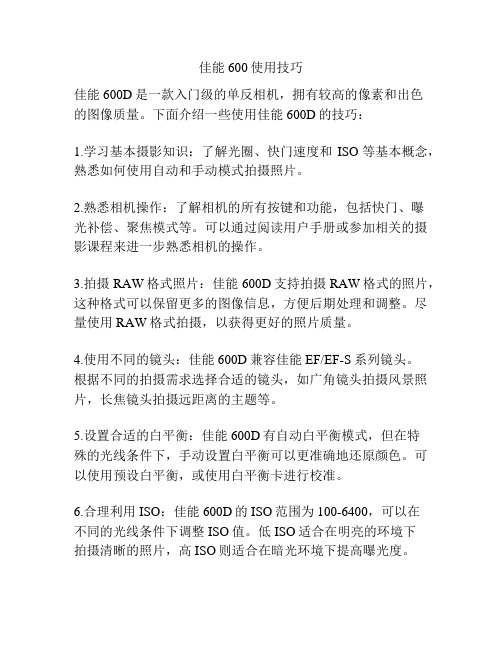
佳能600使用技巧佳能600D是一款入门级的单反相机,拥有较高的像素和出色的图像质量。
下面介绍一些使用佳能600D的技巧:1.学习基本摄影知识:了解光圈、快门速度和ISO等基本概念,熟悉如何使用自动和手动模式拍摄照片。
2.熟悉相机操作:了解相机的所有按键和功能,包括快门、曝光补偿、聚焦模式等。
可以通过阅读用户手册或参加相关的摄影课程来进一步熟悉相机的操作。
3.拍摄RAW格式照片:佳能600D支持拍摄RAW格式的照片,这种格式可以保留更多的图像信息,方便后期处理和调整。
尽量使用RAW格式拍摄,以获得更好的照片质量。
4.使用不同的镜头:佳能600D兼容佳能EF/EF-S系列镜头。
根据不同的拍摄需求选择合适的镜头,如广角镜头拍摄风景照片,长焦镜头拍摄远距离的主题等。
5.设置合适的白平衡:佳能600D有自动白平衡模式,但在特殊的光线条件下,手动设置白平衡可以更准确地还原颜色。
可以使用预设白平衡,或使用白平衡卡进行校准。
6.合理利用ISO:佳能600D的ISO范围为100-6400,可以在不同的光线条件下调整ISO值。
低ISO适合在明亮的环境下拍摄清晰的照片,高ISO则适合在暗光环境下提高曝光度。
7.使用三脚架:在拍摄长曝光或需要稳定的照片时,使用三脚架可以避免相机晃动,保证图像清晰度。
尤其是在夜景摄影或使用长焦镜头时,三脚架是必不可少的工具。
8.掌握焦距和对焦技巧:了解不同焦距的应用场景,使用对焦点来锁定主题,通过半按快门键进行对焦,确保主题清晰。
9.使用光圈优先模式或快门优先模式:在手动模式下,可以使用光圈优先模式或快门优先模式,根据需要调整光圈和快门速度,以控制景深或运动模糊效果。
10.不断实践和尝试:通过多拍多练,不断尝试新的拍摄技巧和构图方法,探索出适合自己风格的照片。
希望以上的使用技巧能够帮助您更好地使用佳能600D拍摄出优秀的照片。
佳能600d摄影技巧
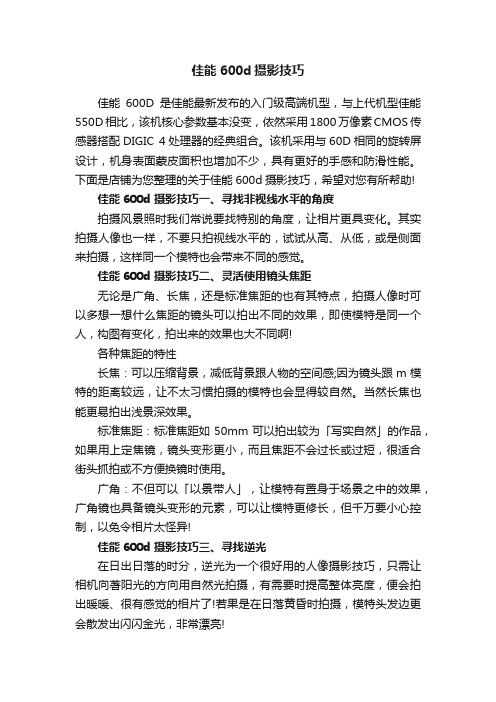
佳能600d摄影技巧佳能600D是佳能最新发布的入门级高端机型,与上代机型佳能550D相比,该机核心参数基本没变,依然采用1800万像素CMOS传感器搭配DIGIC 4处理器的经典组合。
该机采用与60D相同的旋转屏设计,机身表面蒙皮面积也增加不少,具有更好的手感和防滑性能。
下面是店铺为您整理的关于佳能600d摄影技巧,希望对您有所帮助!佳能600d摄影技巧一、寻找非视线水平的角度拍摄风景照时我们常说要找特别的角度,让相片更具变化。
其实拍摄人像也一样,不要只拍视线水平的,试试从高、从低,或是侧面来拍摄,这样同一个模特也会带来不同的感觉。
佳能600d摄影技巧二、灵活使用镜头焦距无论是广角、长焦,还是标准焦距的也有其特点,拍摄人像时可以多想一想什么焦距的镜头可以拍出不同的效果,即使模特是同一个人,构图有变化,拍出来的效果也大不同啊!各种焦距的特性长焦:可以压缩背景,减低背景跟人物的空间感;因为镜头跟m模特的距离较远,让不太习惯拍摄的模特也会显得较自然。
当然长焦也能更易拍出浅景深效果。
标准焦距:标准焦距如50mm可以拍出较为「写实自然」的作品,如果用上定焦镜,镜头变形更小,而且焦距不会过长或过短,很适合街头抓拍或不方便换镜时使用。
广角:不但可以「以景带人」,让模特有置身于场景之中的效果,广角镜也具备镜头变形的元素,可以让模特更修长,但千万要小心控制,以免令相片太怪异!佳能600d摄影技巧三、寻找逆光在日出日落的时分,逆光为一个很好用的人像摄影技巧,只需让相机向著阳光的方向用自然光拍摄,有需要时提高整体亮度,便会拍出暖暖、很有感觉的相片了!若果是在日落黄昏时拍摄,模特头发边更会散发出闪闪金光,非常漂亮!佳能600d摄影技巧四、利用剪影和倒影剪影在逆光拍摄时也可以一併尝试!主要留意的时模特动作要明确,才能有效屏示黑色的轮廓;而且记得对焦在模特身上,令主体更清晰,轮廓更分明倒影技巧十分有趣,你可以善用玻璃、镜子、水面、金属等会反射光的物件,让模特的脸或是景物反映在相片上,影成一个对称的构图,也记得请模特不要望向镜头,这样相片会更有感觉呢!佳能600d摄影技巧五、穿过东西拍摄,利用前景作「相框」这个技巧笔者很常用!就是让相机面对并靠著一些物件,可以是花草、树叶、杯子、柱等等然后拍摄,因为该物件很近镜头,通常也会因为浅景深而变得模糊,这样便可以让它成为「前景」,并当成「相框」来更突出人像了!你会发觉很多精彩的人像相片也用到了类似的技巧啊!佳能600d摄影技巧六、试试「离机闪灯」效果「离机闪光灯」是一门高深的学问,在距离、角度、闪灯出力等也需要一定的技巧,初学者要多一点练习和尝试。
- 1、下载文档前请自行甄别文档内容的完整性,平台不提供额外的编辑、内容补充、找答案等附加服务。
- 2、"仅部分预览"的文档,不可在线预览部分如存在完整性等问题,可反馈申请退款(可完整预览的文档不适用该条件!)。
- 3、如文档侵犯您的权益,请联系客服反馈,我们会尽快为您处理(人工客服工作时间:9:00-18:30)。
EOS600D使用要点一、创意自动
可以调节使背景虚化/清晰的程度
二、拍摄人像
1.主体距背景离越远越好
2.使用远摄镜头
三、拍摄风光
1.使用广角端
2.此模式闪光灯禁用,因此可以用于拍摄夜景
四、拍摄微距
1.使用简单背景
2.尽可能靠近主体
3.使用远摄端
五、拍摄运动主体
1.使用远摄镜头
2.使用中央自动对焦点
六、拍摄夜景人像
1.使用广角镜头以增强夜景的广度
2.保持人与相机的距离在5米范围内
3.同时使用场景智能自动模式以获得最佳图像
七、按选择的氛围效果拍摄
1.显示实时图像
2.按下速控按钮
3.按上下键选择【标准设置】
4.按左右键选择氛围
5.液晶显示器会显示所选气氛下的图像效果
八、程序自动曝光
此模式下会自动设置快门速度和光圈值,闪光灯不会自动闪光。
程序偏移:半按快门按钮后,转动拨盘可以更改快门速度和光圈值设定组合,拍摄照片后程序偏移自动取消。
九、自动对焦模式
1.单次自动对焦模式适合拍摄静止主体
2.人工智能伺服自动对焦模式适合拍摄运动主体
只要保持半按快门,将会对主体进行持续对焦
3.可自动切换自动对焦模式的人工智能自动对焦
如果静止物体开始移动,人工智能自动对焦将自动把自动对焦模式从单次自动对焦切换到人工智能伺服自动对焦
十、快门优先自动曝光
1.捕捉运动主体使用1/4000~1/500秒的高速快门速度
2.模糊奔跑的小孩或动物给人以快速运动的感觉,使用1/250~1/30秒的中等快门速度
3.模糊流动的河流或喷泉,使用1/30秒或更低的低速快门速度
4.如果快门的设置超过了可调整的光圈值范围,光圈值显示将会闪烁以表明无法获得标准曝光。
如果曝光过暗,最大光圈(最小值)将闪烁,此种情况应降低快门速度或增大ISO感光度;如果曝光过亮,最小光圈(最大值)将闪烁,此种情况应增加快门速度或减少ISO 感光度。
十一、光圈优先自动曝光
光圈的设置如果超过可调整的快门速度范围,快门速度显示将会闪烁以表明无法获得标准曝光。
如果照片太暗,“30’’”快门速度显示将会闪烁,此种情况下应增大光圈(降低光圈值)或提高ISO感光度;如果照片太亮,“4000”快门速度显示将会闪烁,此种情况下,应降低光圈(增加光圈值)或降低ISO感光度。
十二、景深预览
光圈开口(光阑孔径)只在拍摄照片的瞬间变化,其他时候,光圈保持全开状态。
因此,当您通过取景器或液晶显示器注视场景时,景深会显得较浅。
当您按景深预视按钮时,可以在拍摄之前观看实际的景深。
在注视实时显示图像和按住景深预视按钮的同时,可以改变光圈
并观看景深如何变化。
十三、手动曝光
1.要设置快门速度,请转动拨盘
2.要设置光圈值,请按住<Av+/->按钮并转动拨盘
3.半按快门,对焦拍摄主体,将在取景器中显示当前曝光量与标准曝光量的差距
十四、A-DEP自动景深自动曝光
前景和背景中的主体将会自动合焦,所有自动对焦点都将会检测拍摄主体,并且获得必要景深所需的光圈会自动设置
十五、测光模式
设定测光模式时,半按快门按钮不会锁定曝光设置,只有曝光时才会设定曝光设置
十六、设置曝光补偿
按住<Av+/->按钮并转动拨盘即可设置
拍摄照片后,通过将曝光补偿设回0将其取消
十七、自动包围曝光
十八、锁定曝光
当对焦区域不同于曝光测光区域或想要以相同的曝光设置拍摄多张照片时,可以锁定曝光。
1.对焦拍摄主体,半按快门,将显示曝光设置
2.按下<*>按钮,取景器中的<*>图标亮起,表示曝光设置已被锁定(自动曝光锁)
3.每次按下<*>按钮,将锁定当前自动曝光设置
4.重新构图并拍摄照片
5.如果希望保持自动曝光锁进行更多拍摄,请保持按住<*>按钮并按下快门按钮继续拍摄
十九、锁定闪光曝光
如果在主体位于取景框侧面时使用闪光灯,取决于背景等,主体可能会显得太亮或太暗,这时应该使用闪光曝光锁。
为主体设置正确的闪光曝光后,可以重新构图(让主体位于侧面位置)并拍摄。
1.按下<闪光>按钮,内置闪光灯会升起,半按快门按钮并注视取景器,确保<闪光>图标亮
起
2.对焦拍摄主体
3.让点测光圆覆盖主体,然后按下<*>按钮,闪光灯进行预闪,相机将计算必须的闪光输
出数据并将其保存在内存中
4.在取景器中显示“FEL”一段时间,而且<闪光*>会亮起(每次按下<*>按钮都进行预闪,
相机会计算必须的闪光输出数据并将其保存在内存中)
5.构图并完全按下快门按钮进行拍摄
二十、自动对焦模式
实时显示图像情况下按下<速控>按钮即可设置
1.实时模式:自动对焦操作将比快速模式需要更长时间,此外,可能比快速模式更难以合
焦。
按下<方向键>可以将自动对焦点移动到您想要对焦的位置(边缘除外)。
要让自动对焦点返回中央,按下<set>或<删除键>。
2.面部优先实时模式:按照与实时模式相同的自动对焦方法,检测面部并对焦。
3.快速模式:使用专用自动对焦感应器在单次自动对焦模式下对焦时,自动对焦方法与取
景器拍摄时相同。
尽管可以对目标区域快速对焦,但在自动对焦操作期间,实时显示图像将被暂时中断。
操作方法:a按下<实时显示图像>按钮实时显示图像b按<速控>按钮显示速控屏幕,左侧将显示可设定的功能c按下<上下键>使自动对焦点可选择d转动拨盘选择自动对焦点e半按快门进行对焦,实时显示图像会关闭,反光镜会落回原位,当合焦时,合焦的自动对焦点将变为绿色并会重新出现实时显示图像,如果没有合焦,自动对焦点将会变为橙色并闪烁
二十一、手动对焦
1.将镜头对焦模式开关置于<MF>
2.按下<方向键>将放大框移动到想要合焦的位置(若要让放大框返回中央,按下<set>键
或<删除键>
3.按下<放大键>放大区域
4.注视放大图像的同时,转动镜头对焦环进行对焦,合焦后按下<放大键>返回通常显示
5.拍摄照片
二十二、拍摄短片
1.开始拍摄短片前,请进行自动对焦或手动对焦
2.半按快门,相机会以当前的自动对焦模式对焦
3.按下<实时显示图像>按钮开始拍摄短片,再次按下停止拍摄
二十三、快速搜索图像
1.按下<播放>按钮,液晶显示器会显示最后拍摄的图像
2.按下<索引缩小>按钮,出现4张图像索引显示,再次按下则出现9张图像
3.按下<放大>按钮将在9张图像、4张图像和1张图像之间切换显示
4.按下<方向键>移动蓝框选择图像
5.转动拨盘会显示下一屏或上一个图像
6.按下<set>键,所选图像将作为单张图像显示
二十四、创意滤镜
1.按菜单键在【设置1】下,选择【创意滤镜】,然后按下<set>键,将显示图像
2.选择想要应用滤镜的图像,可以按<索引>按钮搜索
3.按下<set>键会显示创意滤镜
4.按<左右键>调节滤镜效果,然后按下<set>键,对于微缩景观效果,还可以按<上下键>
选择想要清晰显示的区域,然后按下<set>键。
5.单击【确定】保存图像
6.要退出或返回菜单,按下<MENU>键。
